Как сделать свой лут
Каждому электронику знакома лазерно-утюжная технология (ЛУТ) по изготовлению плат. Она доступна, не требует дорого оборудования (если не учитывать лазерный принтер) и редких реактивов, поэтому законного заслуживает первое место среди других способов. Несмотря на то, что ЛУТ используется более 10 лет, ее все же можно доработать и упростить.
Дело в том, что при изготовлении плат очень важно правильно выбрать температуру утюга, силу прижима и время нагрева. С первого раза получается отнюдь не у каждого.
Давайте рассмотрим метод, как кажется более простой, в котором не нужно использовать утюг и нагрев вообще. Нет, это технология без применения фоторезиста как могут подумать некоторые на первых парах.
Понадобится
Изготовление монтажной платы без нагрева
Все делается так же как при ЛУТ. Распечатываем на лазерном принтере плату.
Далее протираем хорошенько спиртом плату, предварительно зашкуренную металлической губкой, и распечатанный рисунок.
Перед этим, необходимо подготовить специальный спирто-ацетоновый раствор. Смешать между собой спирт 8 частей и ацетон 3 части. Залить все в удобный флакон.
Теперь выдавливаем из флакона состав на текстолит. Сверху кладем распечатку чернилами к плате. Прижимаем руками.
Салфеткой удаляем раствор который выдавило по бокам.
Сушим минут 5. Ацетон растворяет чернила и они без труда прилипают к очищенной меди.
Далее размачиваем будущую плату в воде.
И после этого бумага легко удаляется.
Вот и все усовершенствование. Кажется, это многим может быть полезным.
Смотрите видео
Здравствуйте!
Решил поделиться своей технологий ЛУТа которую культивировал пройдя сквозь боль и страданья
Не претендую на сверхоригинальность, но для меня это лучший способ на сегодня, разработанный путем проб и ошибок самостоятельно.
Надеюсь, эта статья окажется полезной и сэкономит времени и нервов не только новичкам.
Сколько раз при очередной неудачно сделанной плате, в отчаяние пытался найти новые способы ЛУТа в гуглах, все одно везде - бери утюг да гладь (плюс минус.. обряд какой сделать перед итп). Все просто - наливай да пей.
Но получалось фигово
В общем.
Все знают, что ЛУТ прекрасно подходит для создания печаток небольших размеров, НО когда плата увеличивается в размерах, дорог много, зазоры минимум, постоянно лезут косяки: то дорожка не прилипла то плохо перевелась, то отклеилась при смывании бумагии, то просто поплыли линии то еще что-то. Конечно.. многое еще зависит от тонера и рук, подготовки и прочее, но..
Чтобы сделать плату в удобоваримом качестве, иногда заготовка переделывалась мной по 5-7 раз! что утомительно и реально выбешивает!
В итоге проделав и опробовав огромное количество вариантов был выведен следующий способ:
[стандартная технология. Stage 0]
1) делается заготовка. Как обычно, ничего нового, как везде, зашкурить, очистить, протереть изопропанолом итп. Некоторые протирают еще нашатырем и еще чертзнаетчем, но по моему - лишнее. Я не делаю.
Заготовку делайте чуть больше, грубо обрезав до необходимых размеров. Потом дорежем, после проявки и травки платы и доработаем напильником - святое
2) берется журнал "Свадебный сезон"! вырезается листик и печатается схема прям на морде у очередной красотки в свадебном платье. Странно но факт, на светлых и белых листах лучше лутицца чем на запечатанных до черноты.
тут отступление небольшое: кто печатает из Eagle не забывайте ставить галочку Black, а то он пробует черным передать тона - коричневые что ли.. получается такая "перфорированная" обедненная печать, которая не подойдет (иногда грешат на картридж и тонер при этом удивляясь, что тестовая страница печатается насыщенной).
Тип бумаги я выбираю "Transparency чето-там" то есть типа прозрачной пленки. Отключить экономию тонера. DPI - на максимум
3) вырезается схема. Во время вырезки напечатанное изображение не трогаем руками! держим только за края. Включаем утюг на всю катушку
[мои вариации. Stage 1]
4) утюг нагрет и автоматически отключился. Схемка готова. Берем заготвку ПЕРЕВОРАЧИВАЕМ утюг и просто кладем текстолитом на утюг, а фальгой вверх (к себе). Получается такая своего рода сковородка из утюга. Греем заготовку. Пусть полежит погреется секунд 20-30. Это важно. Надо чтобы в ней произошли все температурные расширения и изменения. При работе она должна оставаться всегда горячей!
5) пока греется заготовка берем листик со схемкой И ТОЖЕ КЛАДЕМ НА УТЮГ ТОНЕРОМ ВВЕРХ! аккуратно смотрите, чтобы не сгорела бумажка, вдруг у вас термоядерный утюг. У меня почти такой
отступление: бумажка при укладывании без прижимания на горячую поверхность испускает небольшой дымок как буд-то собралась гореть, но! спустя 2-3 секунды просто выпрямляется и ложится гладко на поверхность! Это, я считаю, один из важных моментов! Таким образом имхо снимаются внутренние натяжения в бумаге и обгорает то, что обычно начинает гореть на утЮжке и "тащит" дороги при изменении структуры бумаги.
6) бумажку снимаем когда она "расслабилась" и выровнялась. Это не долго, макс секунд 5. Заготовка остается на утюге. Утюг повернут подошвой вверх
7) готовим обычную белую салфетку, квадратную (разворачивать не надо пусть остается сложенной)
8 ) накладываем бумажку на плату прямо в таком виде. Тонером к меди! Держим утюг снизу за ручку. Накладывать надо осторожно, точно и быстро. Ибо горячая заготовка сразу же приклеит к себе бумажку. Приклеивать надо от центра к краям держа бумагу пальцами и постепенно "раскатывая". Это обеспечит равномерность прилегания
9) бумажку коротко, чтобы не обжечься, мягко чуть прижимаем еще пальцами чтоб она получше закрепилась на горячей меди
10) берем подготовленную мягкую, белую салфетку, и плавно через нее разглаживаем бумажку на заготовке пальцами. Движения больше должны быть тотечным прижиманием, а не елозеньем!! чтобы не сдвинуть и не оторвать бумагу. Она еще держится неплотно
12) берем 4 листа, обычных, А4 80г/м2
13) укладываем листы на твердую поверхность, стол, и снимаем горячую платку на эти листы, все так же текстолитом вниз, а медью и бумажкой со схемой - вверх. Можно воспользоваться салфеткой, но проще быстро руками
14) накладываем на бумажку салфетку в сложенном виде как достали из пачки, и через салфетку проглаживаем с НЕБОЛЬШИМ, но умеренным нажатием бумагу, туда-обратно - носиком. Она сильно прилипает к горячему слою меди. Почти готово! Гладим недолго с равномерным нажатием секунд 20, не более. Проглаживание равномерное, от центра к краям. Не забываем сами края прогладить. Утюг стараемся не отрывать чтобы не остывала заготовка.
15) САМЫЙ ВАЖНЫЙ ПУНКТ : переворачиваем плату вместе с салфеткой, то есть медью вниз. Получается у нас: стол -> 4 листа А4 -> салфетка -> плата текстолитом ВВЕРХ а медью вниз
16) ставим утюг на текстолит и греем его секунд 10. Просто прижимаем и ждем. Площадь платы должна находиться полностью под подошвой утюга чтобы равномерно, сильно нагреться
17) с достаточно большим усилием прижимаем утюг, затем носиком утюга через еще одну салфетку или листик, сверху (чтобы лучше проглаживалось, а то по текстолиту не скользит) сильно проглаживаем платку к краям от центра. Делать надо все быстро чтобы плата не успевала остыть. Вся процедура секунд 20-30
18) ВСЕ! Распаковываем этот весь бутерброд, берем еще горячую плату и пока идем до умывальника - секунд 10-20 - даем ей немного остыть, НО в еще достаточно теплом виде опускаем под ГОРЯЧУЮ воду, чтобы избежать температурных искажений и дать бумаге намокнуть когда она остынет чтобы начала разрушаться а не потянула дороги
[смывание бумаги. Stage 2]
19) достаточно долго смачивать бумагу, все как всегда потом скатывающими движениями скатать все, что скатается - обычно это верхний слой бумаги, она как бы делится на 2 слоя, многие понимают о чем я. Делать без усилий. Появившееся дороги поражают своей красотой. Они ровные и "глянцевые", а не рыхлые и тусклые
20) не пытаемся додирать остатки бумаги, главное снять верхний глянец, затем берем средство для мытья ванны, сантехники или прочее, ВАЖНО с содержанием щелочи! Кладем плату просто в умывальник например, и заливаем средством по бумаге. Оставляем на некоторое время. Волокна бумаги достаточно хорошо разрушаются и потом мягкой зубной щеткой, не смывая химию потихоньку ДО ИДЕАЛА удаляем все остатки бумаги. Смываем химию. Моем с мылом - готово!
В завершение.
Получается отлично! И с первого раз! Но иногда бывают дороги которые по какой-то причине плохо прогрелись, например неровный текстолит или неравномерное прижатие/прогревание, и стали немножко щербатыми.
Я в этом случае беру простую гелевую ручку, немножко ее расписываю на бумаге и поверх дорисовываю дорогу тем самым уплотняя ее и корректируя.
Обычно процент брака минимален и корректировки мизерны, больше профилактического характера.
Кстати, греть бумажку, гладить классически сверху, наверное в корне неправильно, ибо надо нагревать заготовку, а не бумагу.
Cегодня аббревиатура LUT слышится со всех углов сознательного интернета, им пользуются все видео блогеры и всегда кричат, что цветокор делать нужно только через него. Почему так , что он для дает для видео, а самое главное, для фото, сегодня я и попробую разобраться.
Из утренних мыслей

Математически, файл с фото или видео можно представить не просто как набор нулей и единиц, но также как карту местности с двумя осями координатам: по вертикали и горизонтали. На ней для ключевых точек обозначены цифровые коды цвета каждого пикселя. Если вы редактируете в Photoshop, вы прекрасно знаете, что бинарным кодом можно представить абсолютно любой цвет из установленного для файла цветового пространства.

Пространство, само по себе, является системой координат, определяющей значения для разных кодов. Например, конкретному коду в пространстве sRGB соответствует один цвет, а если этот же код цвета применить в пространстве Adobe RGB, цвет будет немного иным, посмотрите сами (если не читали про цветовые профили, обязательно гляньте на сайте). Естественно, в процессе изменения у нас имеет место дополнительное кодирование изображения для его сжатия, потому что точно хранить все координаты каждого пикселя слишком накладно, у вас просто не хватит места. Но сама база именно такая.
Каждому пикселю, условно говоря, соответствует определенной цветовой код, обозначающий его яркость и цвет в соответствующем цветовом пространстве (или профиле).
При преобразовании картинки из одного цветового пространства в другой как раз и используются таблицы сопоставления цвета, которые говорят, из какого кода в какой нужно преобразовать конкретный тон, чтобы получить другой. В любом случае, таблица сопоставления света примерно соответствует цветовым профилям, они даже используются взаимозаменяемо и применимы не только фото, но и к видео, потому что видео — это всего лишь набор фотографий 25 или 50 штук в секунду.
Принцип работы LUT
Почему LUT в фотографии нам менее важен, это тоже понятно, фото мы почти всегда снимаем в RAW, а в видео всегда уже применён и баланс белого и ряд параметров, которые подвергаются сжатию. Но в плане цвета это неважно. Профили LUT сегодня можно скачать в интернете точно так же, как пресеты для Lightroom, единственное, вы никогда не понимаете, что находится внутри файла LUT. Однако, для собственной работы вы всегда можете использовать их самостоятельно, создавать и впоследствии применять к видео.
А вот при работе с форматом RAW, вы всегда понимаете, что пресет применяется примерно на одинаковые изображения, только, обратите внимание, что сначала мы накладываем профиль калибровки камеры, который указывает Lightroom, насколько у вас конкретная камера отклоняется от среднего значения, поэтому вносятся для программы соответствующие коррективы, которые называются калибровкой, а затем вы осуществляете ряд преобразований и на выходе можете сохранить это как пресет. То есть, один профиль у вас просто определяет привязку к используемой системе координат, а второй стилизует.

Точно так же обстоит дело и с LUT. Поскольку весь цветокор всегда делается, исходя из какой-то идеальный модели, например, REC.709, которая принята, как шаблон в видео, вам также потребуется базовый LUT, который будет приводить изображение, условно говоря, к нему, как к стандартному.
Технический LUT

Такие луты называются техническими или конверсионными, применимы они абсолютно для всех камер, будете ли вы снимать, например, на свой Nikon или Canon в профиле Technicolor Cinestyle, вам нужен будет LUT, который доводит этот Technicolor до REC.709 — он также иногда называется LTR, для Panasonic есть профиль Cinelike-D, для других камер, под которые нет Log, тоже есть расширенные Cinestyle и так далее — если вы найдёте технический LUT под него, вы тоже прекрасно можете в нём работать. Все указанные выше имеют довольно стандартные таблицы сопоставления цвета. Если же у вас профессиональная камера, которая пишет REC.709 или Log, берите либо один, либо другой, особой разницы за время работы между ними я не заметил. Просто если ваша камера снимает в REC.709, впоследствии вам не потребуется применять технический LUT.
Стилизующий LUT

Второй тип LUT это стилизующий (креативный), который у вас накладывает ряд фильтров, в том числе, раздельно на тени и света (сплит-тонирование), контраст, корректирует баланс белого, насыщенность и прочее. Играя лутами, вы можете стилизовать картинку по вашему вкусу. У меня обычно нет единого стиля, но для фотографов и видеографов я рекомендую придерживаться своего собственного, сделать несколько лутов в одном тоне, которые просто стерилизуют картинку под разный контраст, в зависимости от исходных условий, но по крайней мере, под один стиль картинки, и использовать его везде: на сайте, в Инстаграме, в работе, хотя по большому счёту, всё это ваши дела, если вы считаете, что я не прав.
Применение LUT
Есть программы, вроде 3D LUT Creator (платная и не очень функциональная), но, поскольку у вас уже наверняка есть Photoshop, давайте попробуем создать LUT в Фотошопе. На самом деле это очень просто. Если процесс работы в Premiere был кратко описан выше, то попробуем то же самое сделать с фото — это часто бывает нужно сделать, например, при обработке таймлапсов, чтобы они выглядели, как видео. Берем фотографию, которая у нас доведена до определенного шаблона, я затем делаем корректировку, но не на самой фотографии, а только корректирующими слоями. Наверняка вы уже знаете как с ними работать, поэтому я не буду погружаться. Делаете любое количество корректирующих слоев, а затем, уже по достижении нужного вам вида, сохраняйте: Файл → Экспорт → Таблицы поиска цвета.

Если вы планируете погрузиться в правильную цветокоррекцию с помощью LUT, обязательно скачайте пакет технических/конверсионных LUT, в котором наверняка найдется тот, который вы ищете для своей камеры.
Применять LUT можно в Фотошопе, а также Premiere, AfterEffects, SpeedGrade, Resolve, Final Cut, их можно сохранять в виде цветового профиля и применять в любом из редакторов, которые это поддерживают, лишь бы это хорошо встраивалось в ваш рабочий процесс. На данный момент, LUT нельзя применять в Lightroom напрямую, хотя было бы очень удобно, да и 3D LUT Creator делает это через заднюю дверь, но есть полезное приложение того же разработчика — бесплатное, но у него есть существенные ограничения, луты она применяет к вашим изображениям только те, которые загружены на ресурс, то есть, чтобы иметь возможность применять свой собственный, вам нужно его не просто создать, но и загрузить на ресурс, а потом ещё и найти.
3D LUT Creator Демо для Mac OS X

Попробуйте все инструменты
Купить 3D LUT Creator
Всего от 2000 рублей!


Плагины для ретуши
Обработка фото и
видео на смартфоне
Посмотрите, такого вы ещё не видели!

3D LUT Creator — это программа для профессиональной цветокоррекции и создания 3DLUT -файлов, которые могут быть импортированы во множество программ для редактирования фото и видео и применены в качестве корректирующих слоёв. Программы, поддерживающие 3DLUT’ы: Adobe Photoshop , Adobe After Effects , Adobe Premiere Pro , DaVinci Resolve , FinalCut Pro и другие.
Цветокоррекция в 3D LUT Creator'e происходит с помощью изгибания сетки , привязанной к цветовой плоскости, содержащей насыщенность и оттенок. Использование подобного интерфейса позволяет в несколько кликов как полностью изменить цветовую гамму изображения, так и работать с нужными цветовыми диапазонами по отдельности.
ПОЧЕМУ ПОЛЬЗОВАТЕЛИ ВЫБИРАЮТ 3D LUT CREATOR?



программы вы не найдёте ни в одном другом фото или видеоредакторе.
Скорость и удобство работы
оценили уже более 5000 пользователей программы.
Интеграция с Adobe Photoshop
в один клик позволяет загрузить LUT в Adobe Photoshop.
Возможность создавать свои 3DLUT’ы
высоко оценили видеографы и колористы со всего мира.
Постоянное обновление функционала
программы ещё никого не оставило равнодушным.


3D LUT Creator Демо для Windows

3D LUT Creator Демо для Mac OS X

A/B сетка позволяет за несколько кликов изменить цвет объекта, перетащив нужный узел на цветовой сетке в область нужного оттенка и насыщенности, не затрагивая других цветов. При этом цветовые градиенты остаются ровными и плавными, т. к. инструмент не работает по маскам, а действует плавно подобно кривым в Photoshop. Оттенок и насыщенность цвета изменяются независимо от яркости.








C/L сетка позволяет управлять контрастом в пределах одного цвета.





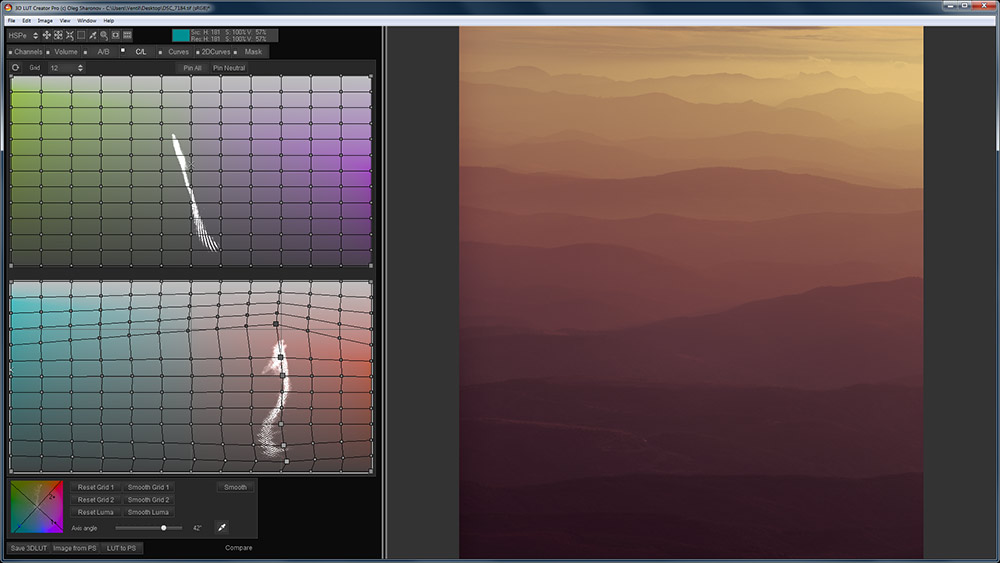


VOLUME позволяет за 1 клик изменить яркостные акценты частей изображения в зависимости от их цвета и выделить главный объект съёмки.








2D-Кривые являются проекциями RGB-куба, то есть позволяют напрямую влиять на данные, которые записываются в 3DLUT. С их помощью удобно создавать различные тонировки.








Некоторые видеоуроки про уникальные возможности программы
Уроки для начального освоение находятся по ссылке
2. Цветокоррекция по референсу в 3D LUT Creator
3. Как создавать 3DLUT'ы на основе пресетов Lightroom
4. Как сделать тонировку Teal & Orange в 3D LUT Creator
5. Обработка RAW-файлов в 3D LUT Creator
6. Калибровка по цветовым мишеням в 3D LUT Creator
Мы напрямую работаем с такими крупнейшими производителями цветовых мишеней, как X-Rite и DSC Labs.
Полный список поддерживаемых мишеней:
• X-Rite ColorChecker Classic
• X-Rite ColorChecker Passport Photo
• X-Rite ColorChecker Digital SG
• X-Rite ColorChecker Video
• X-Rite ColorChecker Passport Video
• DSC Labs OneShot
• DSC Labs ChromaDuMonde
• DataColor SpyderCheckr 24
• IT8.7 with Checkerboard
Даже если вашей мишени нет в списке, вы можете загрузить файл замеров мишени (.cie, .txt).
7. Работа с Log данными в Adobe Premiere на примере V-Log
8. Цветокорреция видео с RED в DaVinci Resolve и 3D LUT Creator
9. Матчинг двух камер по цвету в 3D LUT Creator
10. Инструменты для быстрой перекраски объектов
КАК ПОЯВИЛАСЬ ПРОГРАММА
Я фотографирую и обрабатываю свои фотографии. Часто бывало, что я хотел получить определенный цвет на фотографии, но инструменты Lightroom и Photoshop не позволяли мне этого сделать. У меня в голове сложилась некоторая модель цвета, я представлял, как бы я изменил цвет, искривляя цветовое пространство , но не существовало инструментов, которые позволили бы мне это сделать.
И тогда я решил сделать программу, которая позволила бы мне оперировать цветами так, как я представлял это у себя в голове. Так появилась сетка на основе цветовой модели LAB. Позже я понял, что цветовая модель LAB — не лучший вариант для работы с фотографиями, и придумал свои цветовые модели. Также я добавил в него много других инструментов, которых мне не хватало, и они все стали уникальными .
создатель 3D LUT Creator

ДЛЯ КОГО ЭТА ПРОГРАММА?

Программа подходит как для стандартной цветокоррекции, так и для создания творческих эффектов. Ни одного фотографа она не оставит равнодушным!

Программа позволяет сохранять цветовые настройки в файлах с расширением .3dl, которые являются кросс-платформенными, т. е. их можно открывать в видеоредакторах, таких как Adobe After Effects, Adobe Premiere Pro, DaVinci Resolve, FinalCut Pro. Вам достаточно взять один кадр из видео, обработать его в программе, сохранить настройки в формате .3dl, загрузить в ваш видеоредактор и применить цветовой профиль для всего видеофайла!
Дизайнеры и просто творческие люди
Простота и наглядность, с которой происходит работа с цветом изображения не оставит равнодушным никого. К тому же файлы с расширением .3dl можно импортировать в Adobe Photoshop и применять эти настройки как корректирующие слои, применяя их не только к растровым изображениям, но и к векторным (тексту, например).


3D LUT CREATOR РЕКОМЕНДУЮТ

Обзорщик ПО от FixThePhoto
Вердикт: 3D LUT Creator — это мощное программное обеспечение, которое позволяет применять цветовые эффекты к изображениям без масок, артефактов и рендеринга. Программа предоставляет возможность применить те эффекты, которые недоступны во многих подобных программах. Однако, вы можете экспортировать их и продолжить работу в других редакторах.
3D LUT Creator не только обеспечивает высокую производительность, но и позволяет вам изменить цвет изображения, узнать больше о цветокоррекции фото- и видео и улучшить ваши навыки.

3D LUT Creator необходим всем фото- и видеоредакторам, режиссерам и колористам, как любителям, так и профессионалам. Он заслуживает того, чтобы о нем знали гораздо больше. Как только программное обеспечение окажется в ваших руках, вы обнаружите, насколько легко вы можете настраивать цвет.
Благодаря всем доступным мощным функциям точность настройки цвета настолько превосходна, что это даёт вам практически безграничные возможности. Поскольку 3D LUT Creator экспортирует LUT'ы, рабочий процесс с Premiere Pro, Photoshop, DaVinci Resolve или даже с FCPX чрезвычайно прост и быстр. Определенно, это одна из самых полезных программ, которые я когда-либо покупал.

Я — профессиональный фотограф, снимаю моделей, интерьеры, портреты и так далее. С самого начала я знал, как должны выглядеть мои фотографии, но это было очень сложно сделать. Требовалась целая вечность, чтобы настроить цвет одной фотографии с использованием масок, преобразование ее в LAB, возвращение к RGB. Я часто хотел большей точности, но в конце концов мне пришлось довольствоваться простым редактированием, так как мне нужно было быстро отдавать фотографии.
Затем я начал изучать цветокоррекцию в фильмах и создавать 3DLUT'ы, когда обнаружил бета-версию 3D LUT Creator. Я купил его сразу и начал играть с ним. Я был в восторге от того, насколько хорошо он работает, и от того, что я смог отредактировать изображение за минуту, намного быстрее, чем в других программах. Редактирование настолько интуитивное, что вы просто знаете, что нужно делать.
Теперь я тоже увлекаюсь видео: снимаю музыкальные клипы, рекламные ролики и т. д. Работает так же, как и для фото, ничего нового узнавать не надо. Я просто делаю покраску в 3D LUT Creator и применяю ее к видео или фотографии.
Теперь я не могу представить себе работу без этого, и я так благодарен за это. 3D LUT Creator позволяет мне получить окончательное изображение, которым я могу не только гордиться, но и повторять этот результат день ото дня.

Российский международный телевизионный канал
Программа выручает в ситуациях с некачественным освещением, с которым не справляется другой софт.

Владелец агентства ретуши
3D LUT Creator — очень мощная программа, которая позволяет полностью контролировать цвета, что было бы очень сложно сделать с помощью одних только инструментов Photoshop. Она действительна полезна для ретуши моды и красоты. Возможность выбирать определенные цвета и изменять их значения яркости и оттенка действительно упрощает получение точных цветов, которые вы хотите.
Самое приятное — это то, насколько вы действительно можете растянуть цвета, не видя полос или постеризации. Цветовые сдвиги сохраняют четкость границ между двумя областями без каких-либо артефактов. Эту универсальность можно использовать для изменения цвета и яркости одежды, окружающей среды, оттенков кожи и многого другого! 3D LUT Creator пригодился, когда мне действительно нужно было что-то более мощное, чем набор инструментов Photoshop.

Директор, оператор и основатель GOLDFINCHWORKS
Наша компания производит рекламные ролики, индустриальные клипы, музыкальные клипы и видеоролики VR. Когда только появился 3D LUT Creator, мы не совсем понимали область его применения. LUT использовался как инструмент для создания общего цветового акцента или в технических целях. Но после того, как мы увидели в работе 3D LUT Creator — всё встало на свои места.
Основным преимуществом 3D LUT Creator для нас является возможность работы со сложными материалами: высокий уровень шума, множество камер и особенности преобразования материалов. Хотя маска для различных параметров в других программах, таких как DaVinci Resolve, не может точно выбрать часть изображения и, таким образом, создает артефакты, 3D LUT Creator может создавать маски с гладкими краями для выполнения таких операций. Также появляется возможность управлять цветами любыми способами, что позволяет расширить арсенал творческих решений.
Мы оптимизировали наши процессы, так что 3D LUT Creator стал одним из наших основных инструментов. Мы используем 3D LUT Creator при подготовке к цветокоррекции, уточнению цветовых акцентов, окончательной цветокоррекции и внутри конвейеров VFX. Его роль не только в художественном применении, но и в технической оптимизации изображений без артефактов на разных этапах производства.
Читайте также:


